Par Asha Nayak
Xapofx1_1.dll est une bibliothèque de liens dynamiques développée et maintenue par Microsoft. Ce fichier fait partie du SDK DirectX. À partir de Windows 8, DirectX SDK fait partie du SDK Windows. Le SDK DirectX est un plate-forme hautes performances pour le développement de jeux sur Windows. Même les programmes de bureau conventionnels utilisent maintenant l'accélération matérielle graphique en raison de la disponibilité de Technologie Direct3D sur PC. Les technologies DirectX sont de plus en plus intégrées à Windows en même temps temps.
DirectX est désormais un composant essentiel de Windows. Voyons quelles sont les causes potentielles et comment résoudre le problème.
Table des matières
La cause potentielle de l'erreur
1 - Si plusieurs programmes utilisent la bibliothèque et que certains programmes ont supprimé la bibliothèque lors de sa désinstallation.
2 – Si les mises à jour Windows ne sont pas installées correctement et que le programme recherche une version mise à jour de la bibliothèque de liens dynamiques.
3 – Si le programme recherche une version spécifiée de la bibliothèque de liens dynamiques et que le système utilise une version différente de la bibliothèque de liens dynamiques.
4 – DirectX ou Windows SDK n'est pas installé sur le système.
5 – Vous n'êtes pas autorisé à accéder à ce fichier en tant qu'utilisateur.
6 – Le chemin du fichier est différent du chemin dans lequel le programme le recherche.
7 – La DLL est corrompue par des logiciels malveillants.
Erreurs courantes liées à Xapofx1_1.dll
1 – xapofx1_1.dll est manquant
2 - xapofx1_1.dll n'a pas pu être trouvé
3 – Violation d'accès xapofx1_1.dll
4 – plantage de xapofx1_1.dll
5 – erreur de chargement xapofx1_1.dll
6 – Erreur de point d'entrée de la procédure xapofx1_1.dll
Étapes pour corriger l'erreur manquante Xapofx1_1.dll
La première et la plus simple consiste à désinstaller le programme qui génère une erreur et à le réinstaller. Cela devrait placer la version correcte du fichier de bibliothèque dans le chemin requis et corriger l'erreur.
Si la réinstallation du programme aide, essayez de placer une copie locale de la DLL dans le chemin requis. Avant de faire cela, gardez quelques points à l'esprit. Si de nombreux programmes utilisent cette DLL et si vous modifiez la version du fichier en le plaçant, d'autres programmes peuvent commencer à générer l'erreur. Ce sera un cauchemar à résoudre. Vérifiez également d'où la DLL est téléchargée. Il peut y avoir des logiciels malveillants dans la DLL s'ils ne sont pas téléchargés à partir d'un site Web authentique. Voyons comment nous pouvons placer manuellement la DLL étape par étape.
Étape 1: Appuyez sur Gagner + R et dans la fenêtre Exécuter tapez ms-settings: à propos et appuyez sur Entrer.
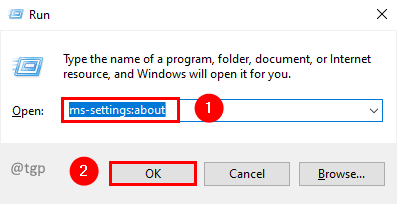
Étape 2: Dans la fenêtre À propos, dans le Spécification de l'appareil rubrique, vérifiez la Type de système pour savoir s'il s'agit d'un système d'exploitation 64 bits ou d'un système d'exploitation 32 bits.
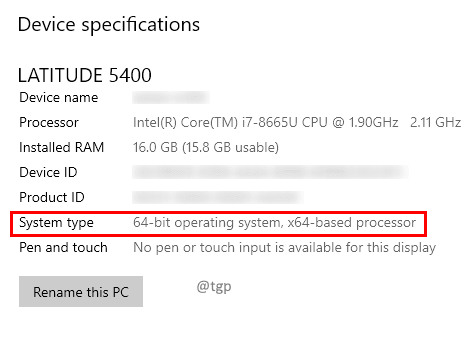
Étape 3: Allez à www.dll-files.com et recherchez xapofx1_1.dll.

Étape 4: Cliquez sur Xapofx dans le résultat de la recherche.
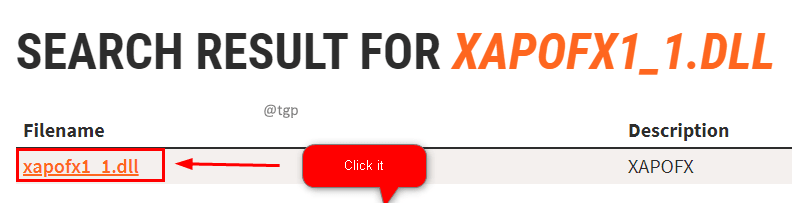
Étape 5: Dans la fenêtre de détails de Xapofx1_1.dll, vérifiez l'architecture et sélectionnez 64 ou 32 selon votre type de système et cliquez sur le Télécharger relier.

Étape 6: Extrayez le fichier zip téléchargé avec le logiciel 7-Zip ou WinRAR.
Étape 7: Copiez maintenant le fichier XAPOFX1_1.dll dans C:\Windows\System32.
Étape 8: Redémarrez le système pour appliquer les modifications, redémarrez le programme et vérifiez.
C'est tout
Nous espérons que cet article a été instructif. Merci pour la lecture.
Veuillez commenter et nous faire savoir si vous avez trouvé cela utile.
Restez à l'écoute pour plus de trucs et astuces.


![[Résolu] Le module spécifié est introuvable Erreur USB: Windows 10](/f/83140e7371a72f0b51e2d54995d3a4c6.png?width=300&height=460)